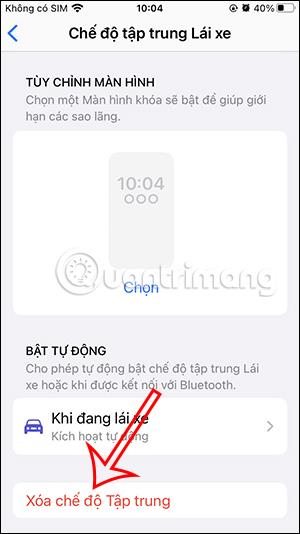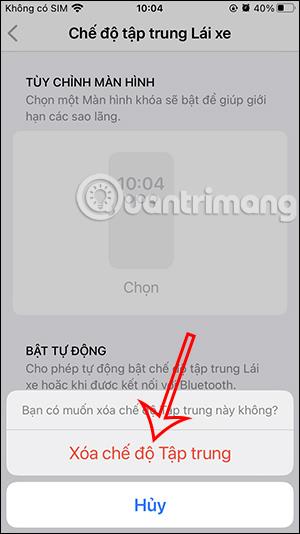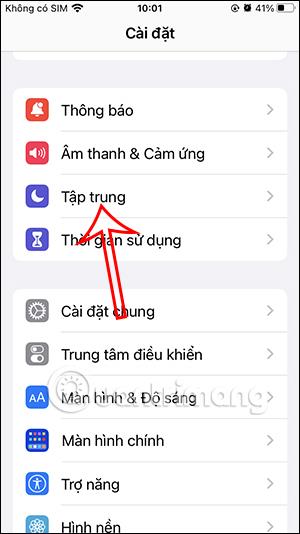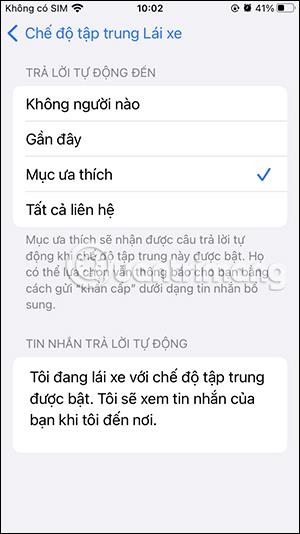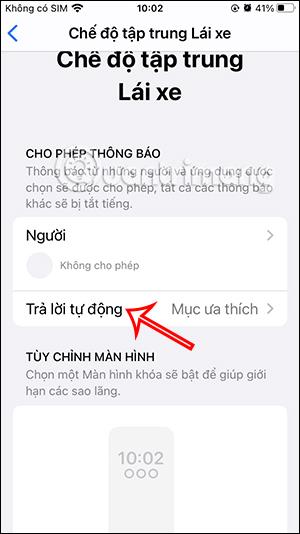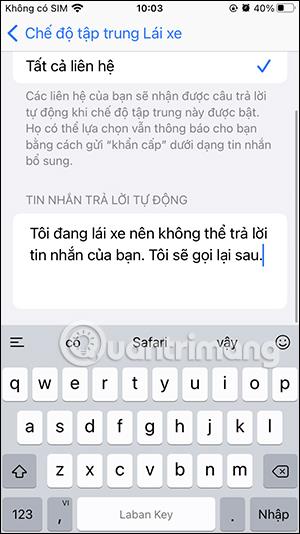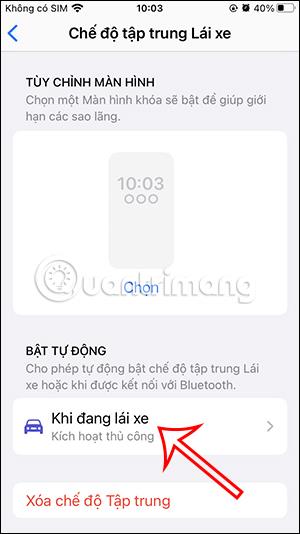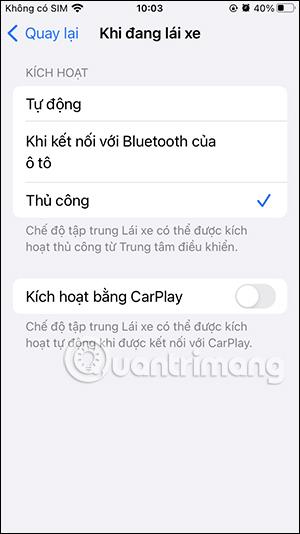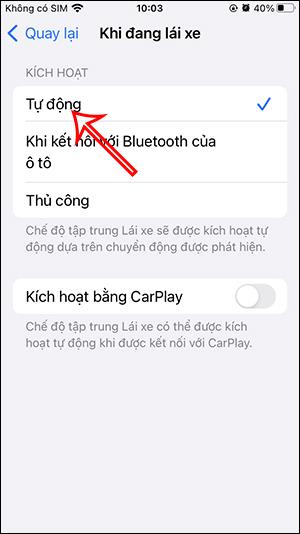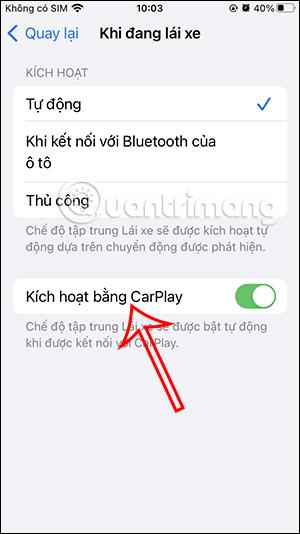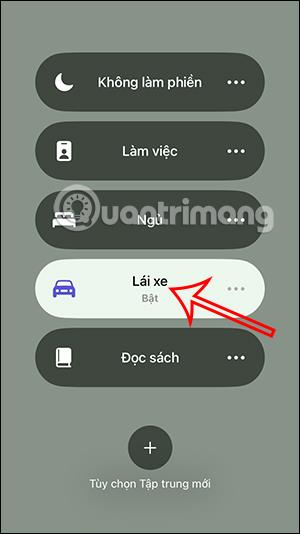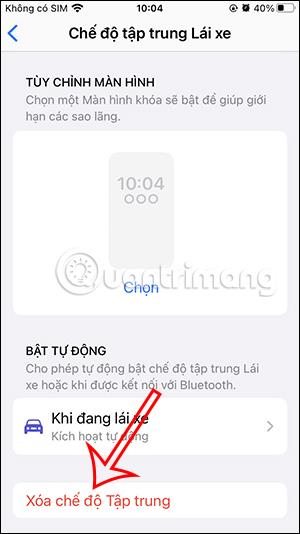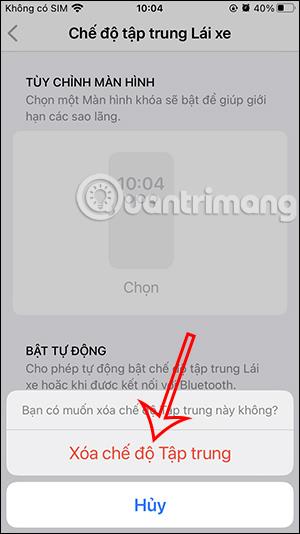Môžeme nastaviť automatické odpovede na správy na iPhone cez režim Focus, keď nemôžete priamo posielať textové správy, napríklad počas šoférovania, na schôdzi,... Môžete si úplne upraviť obsah odpovede Automaticky odpovedať na správy na iPhone podľa vašich predstáv. Používateľom stačí nastaviť režim jazdy v režime zaostrenia, aby automaticky odpovedali na správy. Nižšie sú uvedené pokyny na automatické odpovedanie na správy na iPhone.
Pokyny na automatické odpovedanie na správy na iPhone
Krok 1:
Najprv otvorte Nastavenia a potom kliknite na Režim zaostrenia . Potom kliknutím na ikonu plus vytvorte nový režim.
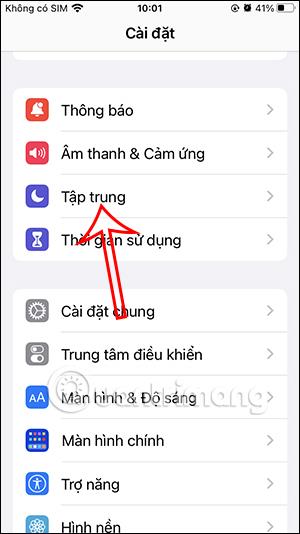
Krok 2:
Prepnite sa na nové rozhranie výberu režimu zaostrenia, kliknite na Drive a pokračujte v nastavení. Kliknite na Prispôsobiť režim zaostrenia.

Krok 3:
V zobrazenom rozhraní používateľ klikne na položku Automatická odpoveď a upraví. Tu chcete automaticky odpovedať na správy s ktorou skupinou kontaktov , obľúbenými kontaktmi na iPhone alebo so všetkými kontaktmi.
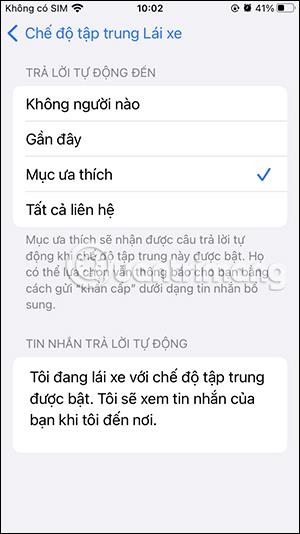
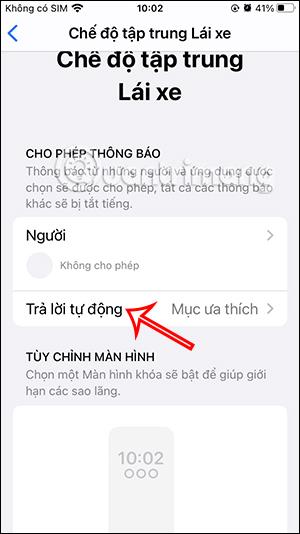
Potom prejdite nadol a zadajte obsah správy s automatickou odpoveďou, ktorú chcete poslať ľuďom vo svojich kontaktoch.
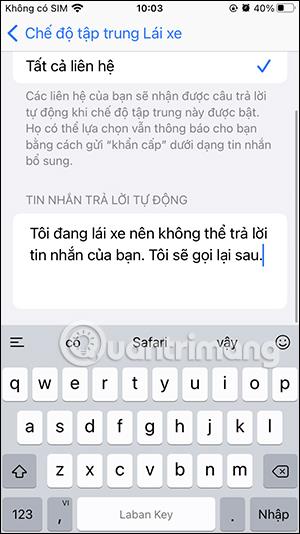
Krok 4:
Vráťte sa do rozhrania úpravy režimu jazdy kliknutím na položku Počas jazdy prepnite režimy. Tu prepnete z manuálneho režimu do automatického režimu . Takže správa bude automaticky zodpovedaná.
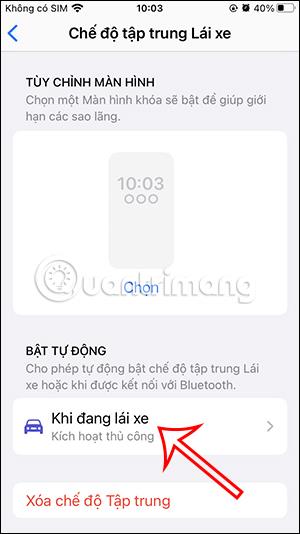
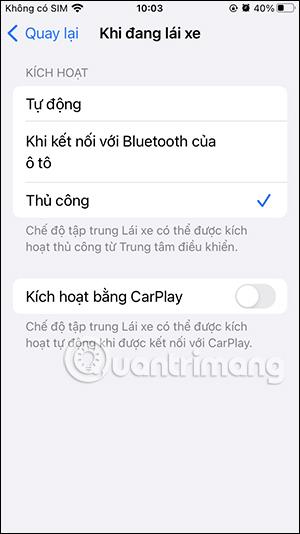
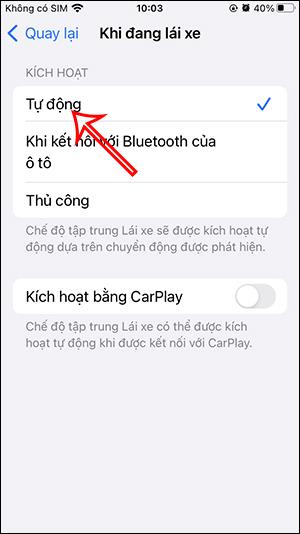
Nižšie je tiež možnosť Aktivovať pomocou CarPlay, ak ju vaše vozidlo používa.
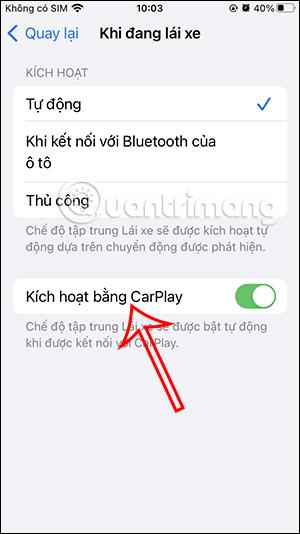
Krok 5:
Keď šoférujete alebo nemôžete odpovedať na správy, aktivujeme režim Focused Driving , aby bolo možné automaticky odpovedať na správy.
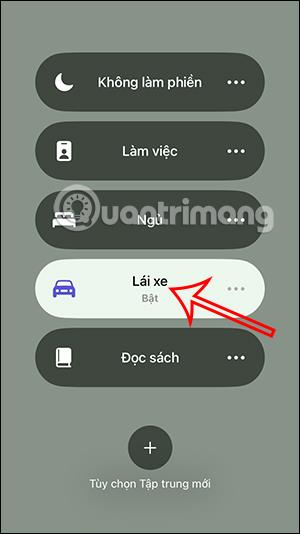
Krok 6:
Ak chcete znova zmeniť režim v aute , stačí prejsť do tohto režimu a zmeniť požadovaný obsah . Ak ho nechcete používať, stlačte režim Odstrániť zaostrenie a potom vyberte položku odstrániť.